华硕笔记本无启动项?教你怎么设置第一启动项
华硕笔记本电脑自诞生以来一直深受用户的喜爱,它的稳定性、散热效果、电池续航、性能、兼容性以及造型设计无一不是精益求精,硬件配置在同价位的电脑中属一流,性价比极高。但是,小伙伴们都知道华硕笔记本电脑如何设置第一启动项吗?还不知道的朋友且看小编给大家一一道来:
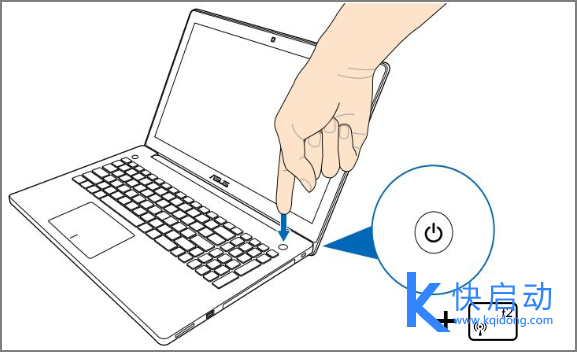
华硕笔记本Bios设置U盘为第一启动项步骤:
1、将制作完成快启动u盘启动盘(制作教程:一键制作u盘启动盘)连接至电脑;

2、重启电脑在显示器中出现华硕logo的时候快速按下 F2 进入BIOS后选择Boot,在Launch CSM选择Enabled;
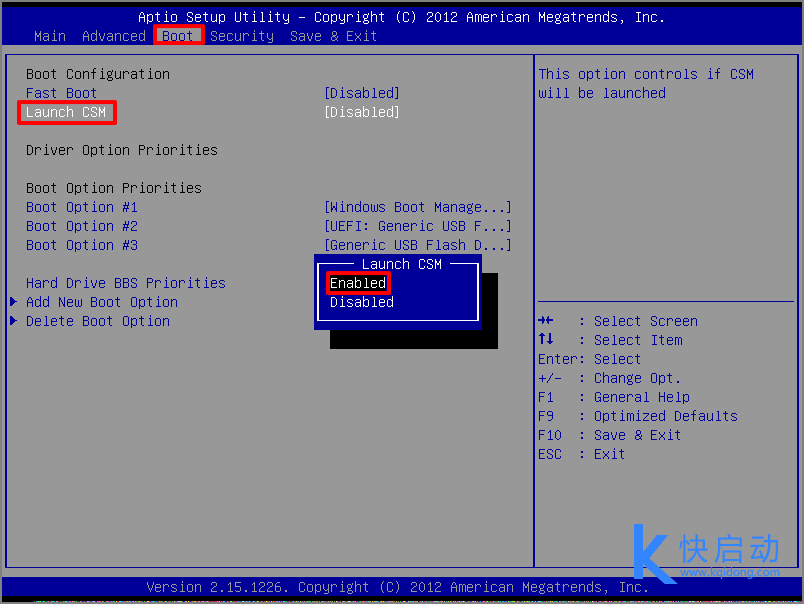
3、接着在Security底下Secure Boot Control选择Disabled,之后按下F10保存退出,如下图所示:
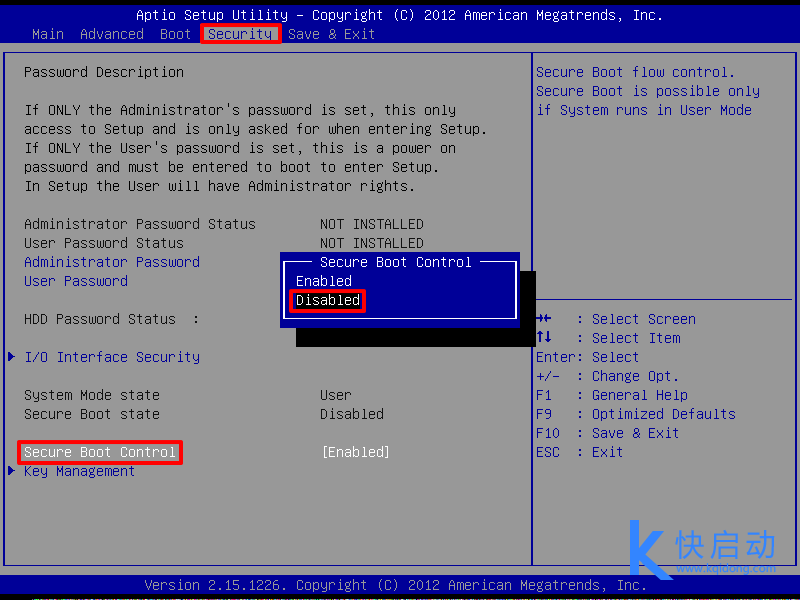
4、重新进入BIOS,即可在Save & Exit底下的Boot Override选择USB启动即可进入快启动U盘启动盘主菜单,如下图所示:
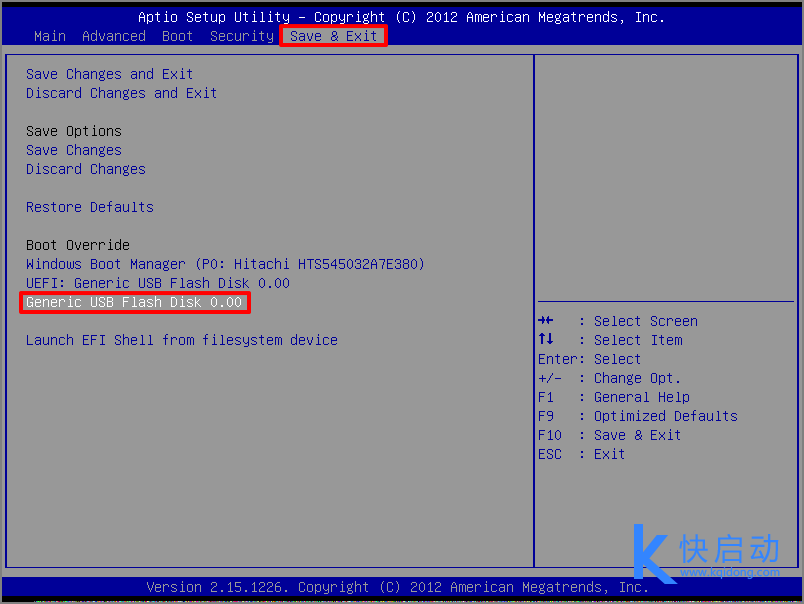
或是在重启电脑按住 Esc 进入Boot界面,选择从usb启动,如下图所示:
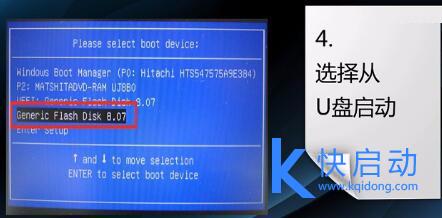
5、进入快启动U盘系统盘主菜单界面后即可开始使用快启动pe系统的各大功能了,如下图所示:
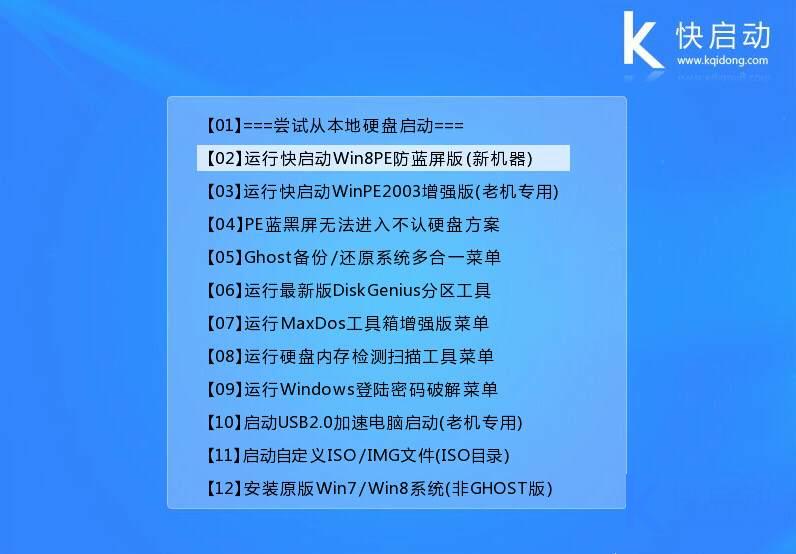
以上就是华硕笔记本无启动项?教你怎么设置第一启动项的全部内容了,使用华硕笔记本的朋友们需要的时候可以参考本教程操作。需要注意的是:安装了win10或win8的用户若无法通过快捷键进入bios,需要先关闭快速启动功能。希望本次教程可以帮助到大家哦!喜欢的话可以继续关注与支持系统天地,小编会给大家带来更多的精彩教程。









